Win10系统卸载显卡驱动程序的方法
时间:2024-01-11 15:22:04作者:极光下载站人气:58
很多小伙伴之所以喜欢使用win10系统,就是因为在Win10系统中,我们可以对电脑进行各种个性化设置,我们不仅可以更改电脑中的桌面背景、任务栏颜色以及主题颜色,还可以调整页面缩放大小。有的小伙伴想要卸载电脑中的显卡驱动程序,但又不知道该怎么进行设置。其实很简单,我们只需要在Win10系统中打开显示适配器属性弹框,然后打开属性选项,接着在驱动程序页面中就能找到卸载设备选项了,点击该选项,然后在弹框中勾选“删除此设备的驱动程序软件”选项,再点击卸载选项即可。有的小伙伴可能不清楚具体的操作方法,接下来小编就来和大家分享一下Win10系统卸载显卡驱动程序的方法。
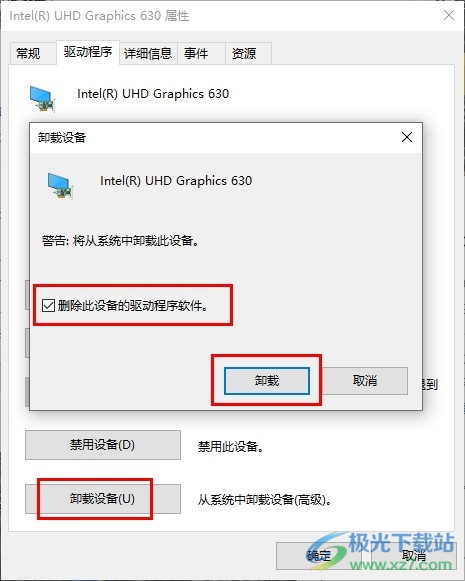
方法步骤
1、第一步,我们在电脑中打开“开始”按钮,然后在菜单列表中打开“设置”选项
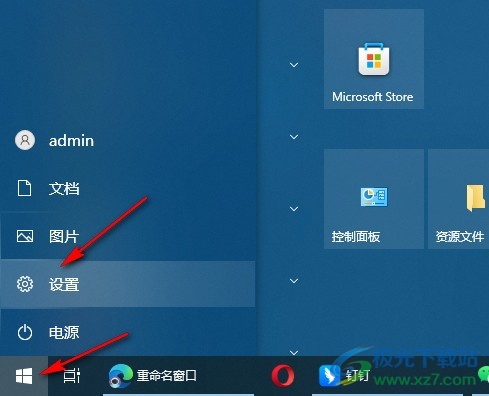
2、第二步,进入Windows设置页面之后,我们在该页面中打开“系统”选项

3、第三步,打开系统选项之后,我们在屏幕设置页面中打开“高级显示设置”选项
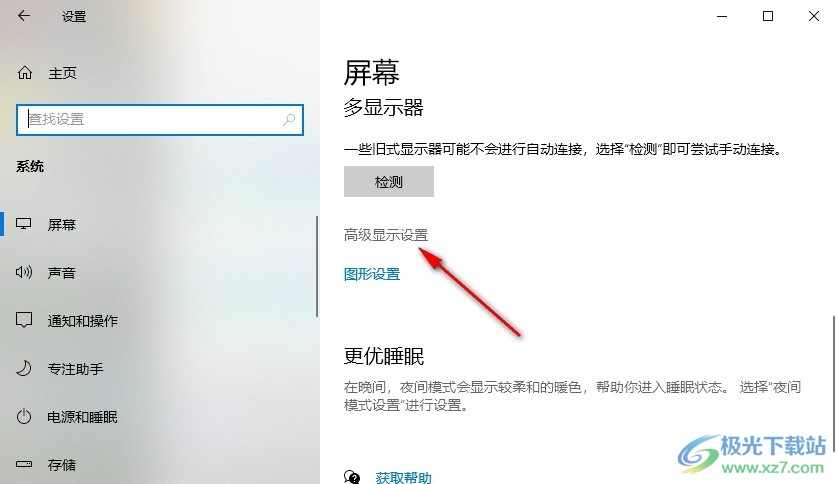
4、第四步,接着我们在高级显示设置页面中点击打开“显示器1的显示适配器属性”选项
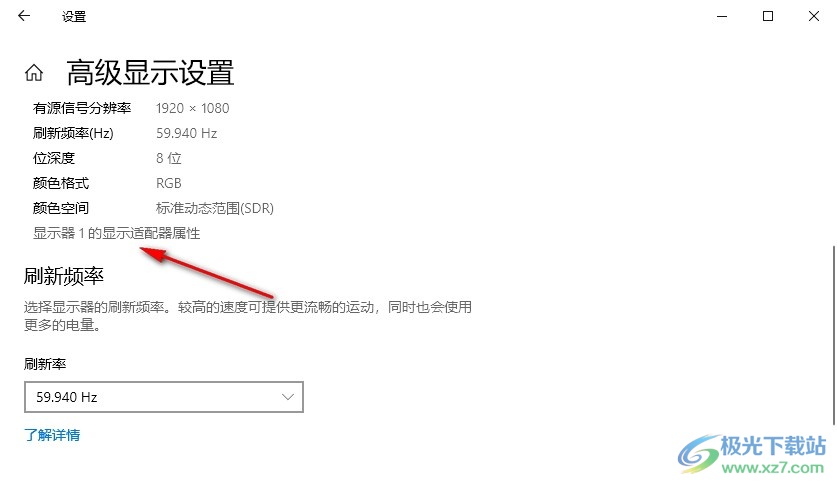
5、第五步,进入显示适配器属性页面之后,我们点击打开适配器的“属性”选项
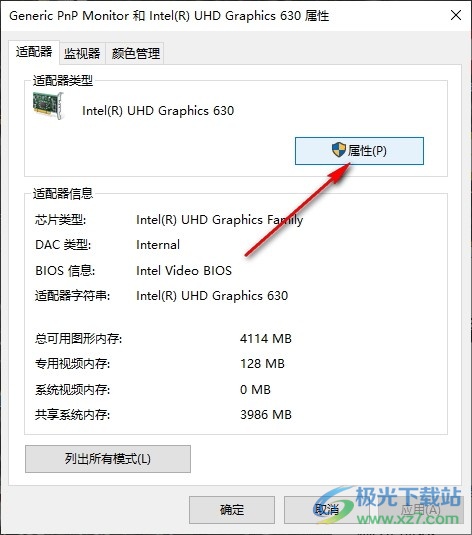
6、第六步,接着在属性弹框中,我们打开“驱动程序”选项,再点击“卸载设备”选项
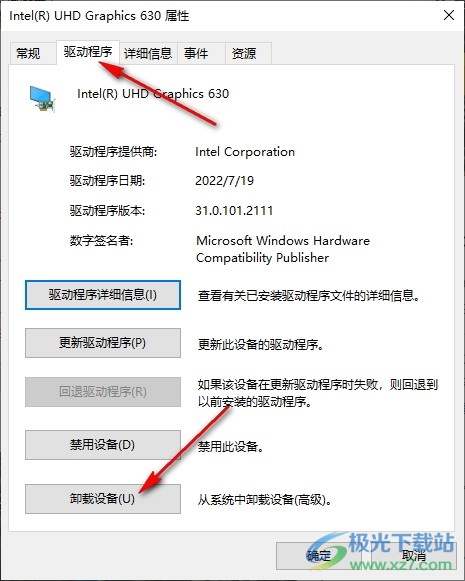
7、第七步,最后我们先勾选“删除此设备的驱动程序软件”选项,再点击“卸载”选项即可
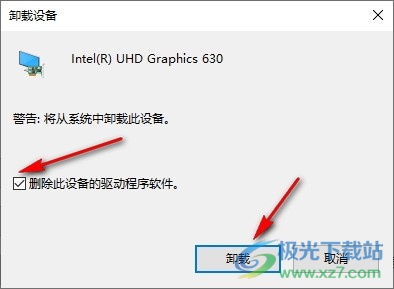
以上就是小编整理总结出的关于Win10系统卸载显卡驱动程序的方法,我们在Win10系统中打开显示适配器属性弹框,然后打开属性选项,接着在驱动程序页面中点击卸载设备选项,最后在弹框中勾选“删除此设备的驱动程序软件”选项,再点击卸载选项即可,感兴趣的小伙伴快去试试吧。

大小:4.00 GB版本:64位单语言版环境:Win10
- 进入下载
网友评论